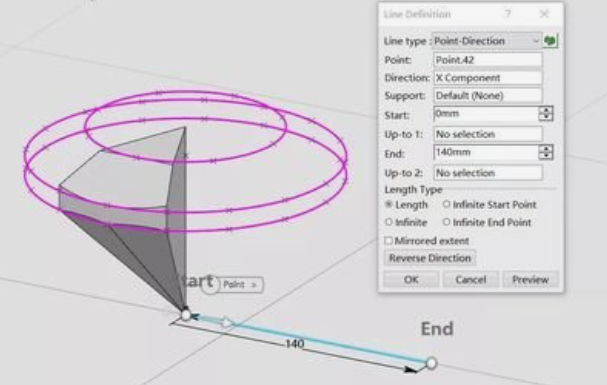CATIA安装后不显示许可证的问题可能由多种原因引起,以下是综合整理的解决方案:
1. 检查并启动许可证服务手动启动服务:打开计算机的“服务”管理界面(通过右键“此电脑”选择“管理”),找到 DS License Server 服务,将其启动类型设置为“自动”,并启动该服务。完成后重新打开CATIA。
确认服务状态:如果服务未运行或被安全软件禁用(如360、电脑管家),需解除限制并重启服务。
2. 验证许可证配置检查许可证文件:确保许可证文件(如 CATIA_P3.V5R21.B21.txt)已正确放置在指定目录(如 C:\Documents and Settings\All Users\Application Data\DassaultSystemes\Licenses)。若缺失,需从安装目录复制或重新生成。
修改环境变量:部分版本需在环境变量中配置许可证路径,确保指向正确的许可证文件。
3. 重新安装或激活许可证重新运行许可证工具:在CATIA安装目录下找到 LMTOOLS.exe,手动启动许可证管理工具并检查配置。
重新激活许可证:若使用网络许可证,需确保服务器连接正常;若为本地许可证,尝试重新输入密钥或生成新的许可证文件。
4. 卸载冲突版本或修复安装卸载旧版本:计算机上若存在其他版本的许可证管理工具,可能导致冲突,需卸载后再重新安装CATIA。
修复安装:通过控制面板修复CATIA安装,或选择“完全安装”以确保许可证组件正确安装。
5. 检查系统设置与补丁系统兼容性:确保操作系统符合要求(如Windows 10 64位),并安装必要的运行库(如.NET Framework 4.7.2)。
应用补丁文件:部分版本需将补丁文件(如 netapi32.dll)复制到安装目录以激活许可证。
6. 联系技术支持若上述方法无效,可能是许可证文件损坏或安装包不完整,建议联系CATIA供应商或技术支持团队获取进一步帮助。
注意:不同CATIA版本(如V5R21、V5-6R2017)的解决方案可能略有差异,请根据实际版本调整操作步骤。